Контактную форму на сайте часто используют для получения заявок, обращений в техподдержку или просто для связи. Чаще всего работает это так: клиент заполняет форму, а вам на рабочий email отправляется письмо.
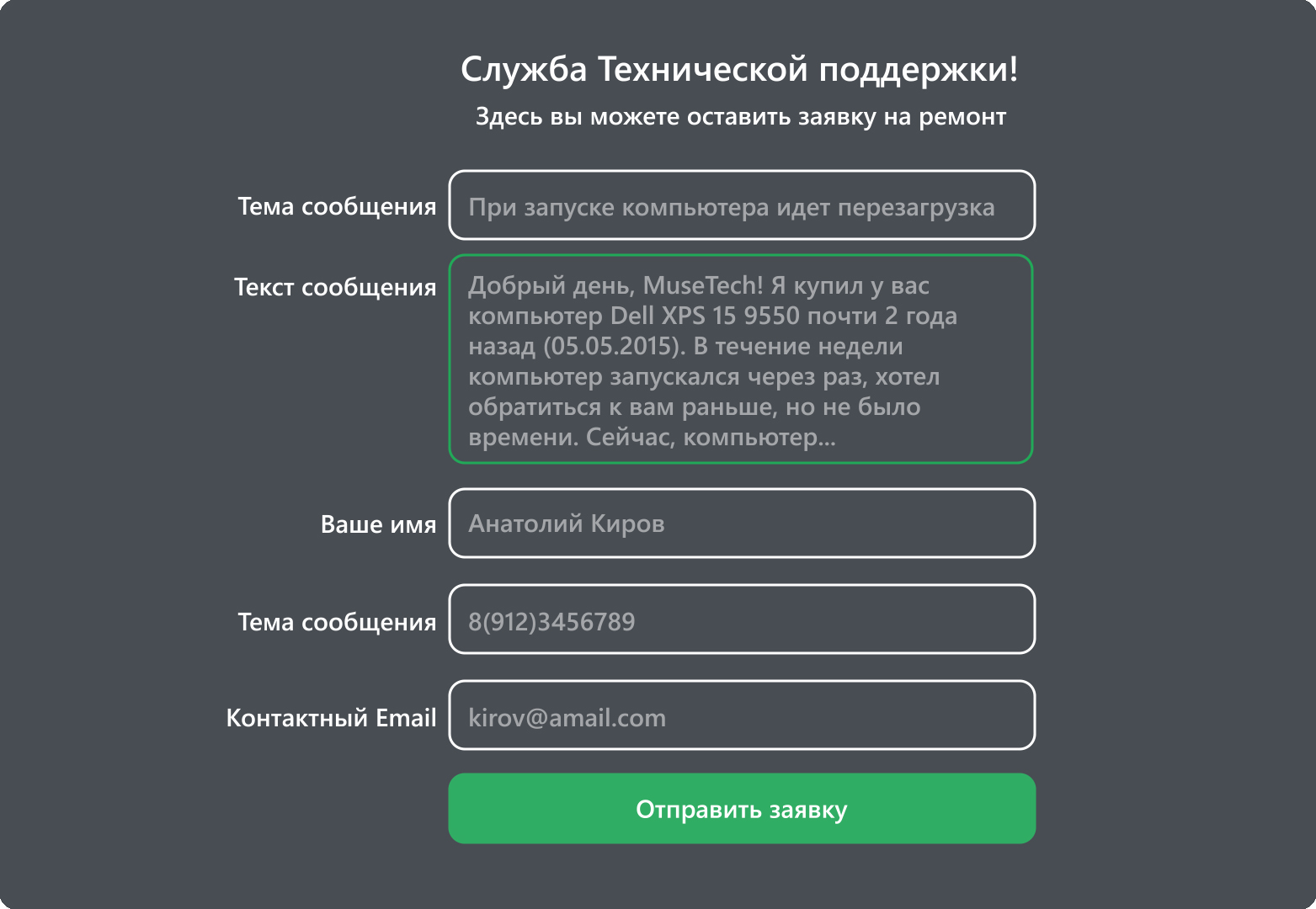
Вместо того, чтобы интегрироваться с такой формой на сайте напрямую, писать код, обращаться к Neaktor через API, вы можете интегрировать форму очень просто через интеграцию с email. Для этого из письма с заявкой необходимо автоматически создать задачу в Neaktor.
То есть, если контактная форма на сайте у вас уже есть, то никакого дополнительного кода вам не понадобится. Все очень просто и гибко реализуется возможностями интеграции Neaktor c email.
Как настроить интеграцию с формой на сайте
1. Сначала заполните и отправьте форму на сайте
Мы делаем это, чтобы получить образец письма-заявки, с которым будем работать. Для примера формы из картинки выше, оно может выглядеть вот так:
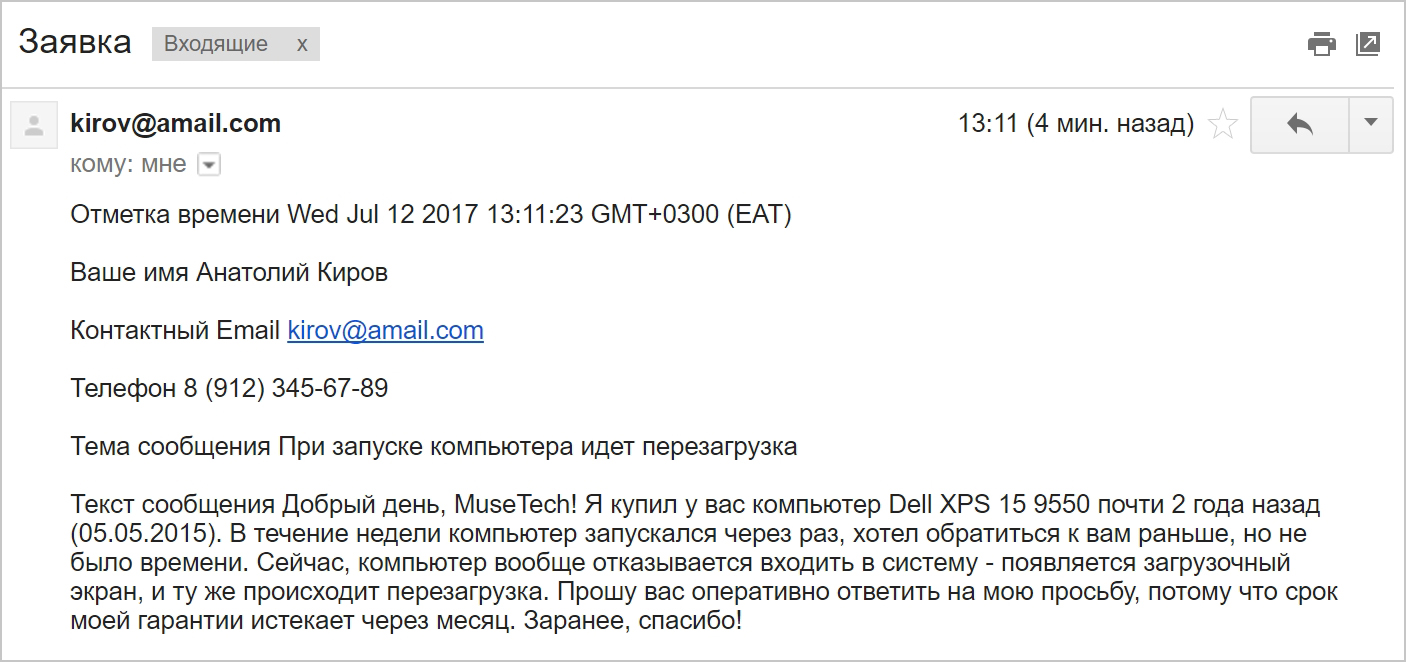
Письмо пока отложим — мы к нему вернемся чуть позже.
2. Теперь подключим в Neaktor рабочий email, на который поступают заявки с формы
Для этого необходимо перейти на страницу Интеграции, в раздел Интеграция email, нажать на кнопку Добавить почту, заполнить необходимые поля и сохранить результат.
Если все настройки введены правильно, то вы будете сразу переадресованы на страницу создания правил для этой почты.
3. Когда почта добавлена, необходимо настроить для нее правило обработки входящих писем
С помощью правил можно конкретно указать из каких писем приходящих на интегрированную рабочую почту нужно создать задачу и по какому бизнес-процессу. Все другие письма или спам будут отброшены.
Чтобы открыть настройку, сразу после добавления почты, кликаем по большой зеленой кнопке Создать новое правило
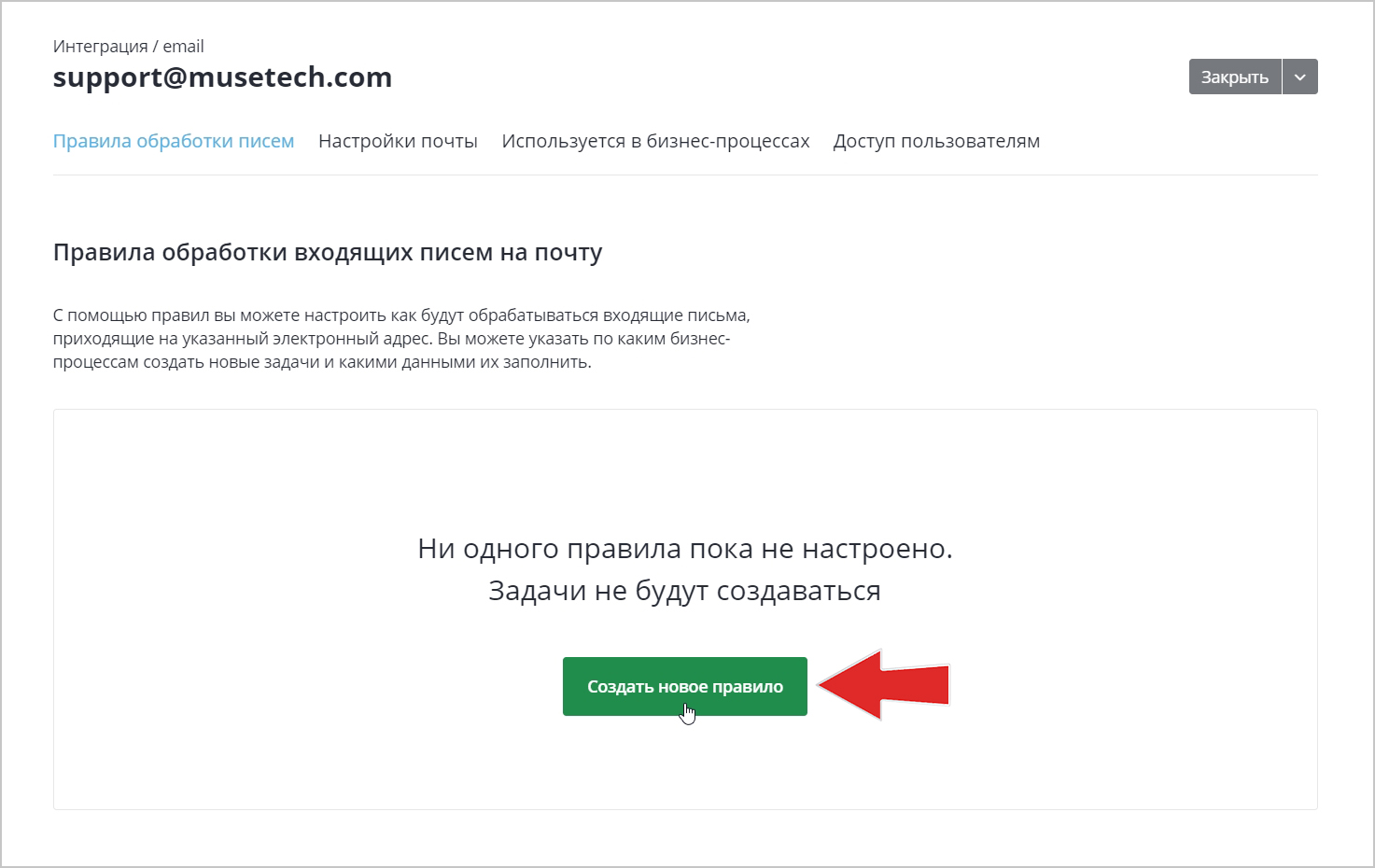
1. В открывшемся окне, заполняем Название правила. Например, “Заявка с сайта”
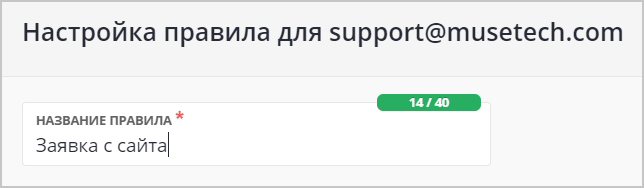
2. В секции Условия необходимо задать по каким письмам будет создаваться задача.
Так как нам нужно, чтобы обрабатывались письма именно с контактной формы, то проще всего будет задать простое условие:
- Поле = Заголовок письма
- Оператор = Содержит
- Значение = Заголовок вашего рядового письма из контактной формы. Чтобы вспомнить его, как раз пригодится письмо, которое мы получили в самом первом шаге при заполнении формы.
У нас в письме приходит просто «Заявка», поэтому получится примерно так:
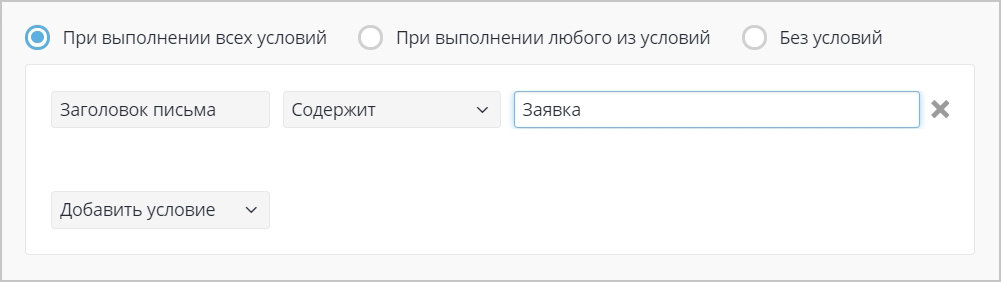
Впрочем, тут есть простор для экспериментов. Например, контактная форма у вас одна, но на ней есть поле с выпадающим списком для разграничения нескольких типов обращений: в поддержку, в отдел продаж, предложений о партнерстве и т.д.
В этом случае можно отфильтровать конкретный тип обращения по содержимому письма и направить задачи по нему в соответствующий проект. А для других типов заявок можно добавить отдельные правила и таким образом разнести все обращения по соответствующим отделам.
3. После заполнения условий переходим к блоку, в котором конфигурируется, как будут заполнены поля новой задачи. Сначала выберем Модуль, Проект и укажем Модель бизнес-процесса, по которой будет создаваться задача.
4. Теперь необходимо настроить, какая информация попадет в Neaktor из письма.
Жмем на кнопку Заполнить поле и последовательно выбираем нужные нам поля для новой задачи.
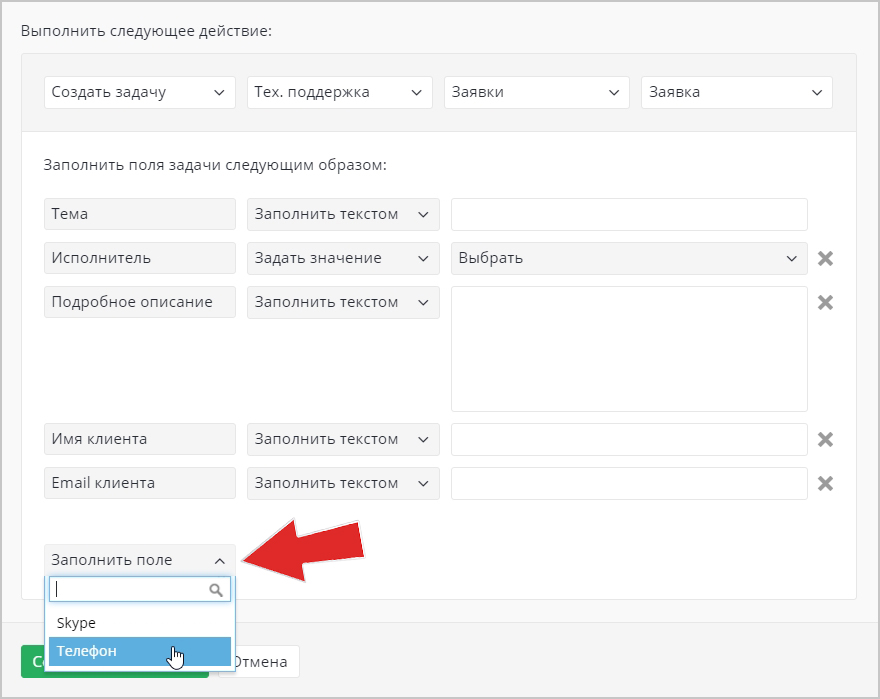
Чтобы в любое из полей подставить информацию, которая будет приходить из содержимого письма, необходимо выбрать поле, установить оператор Равное за меткой
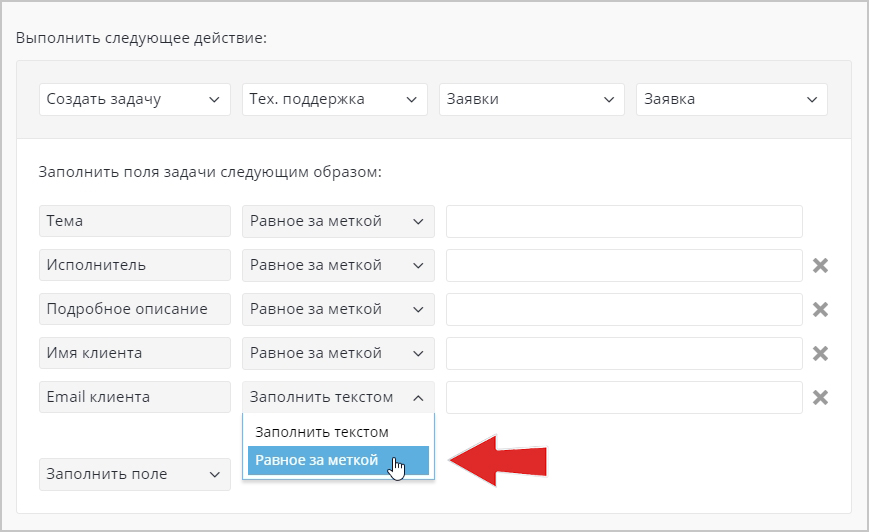
Вернемся еще раз к нашему письму из заполненной формы. Как правило, данные в нем из формы будут показаны в следующем формате: [Название поля]
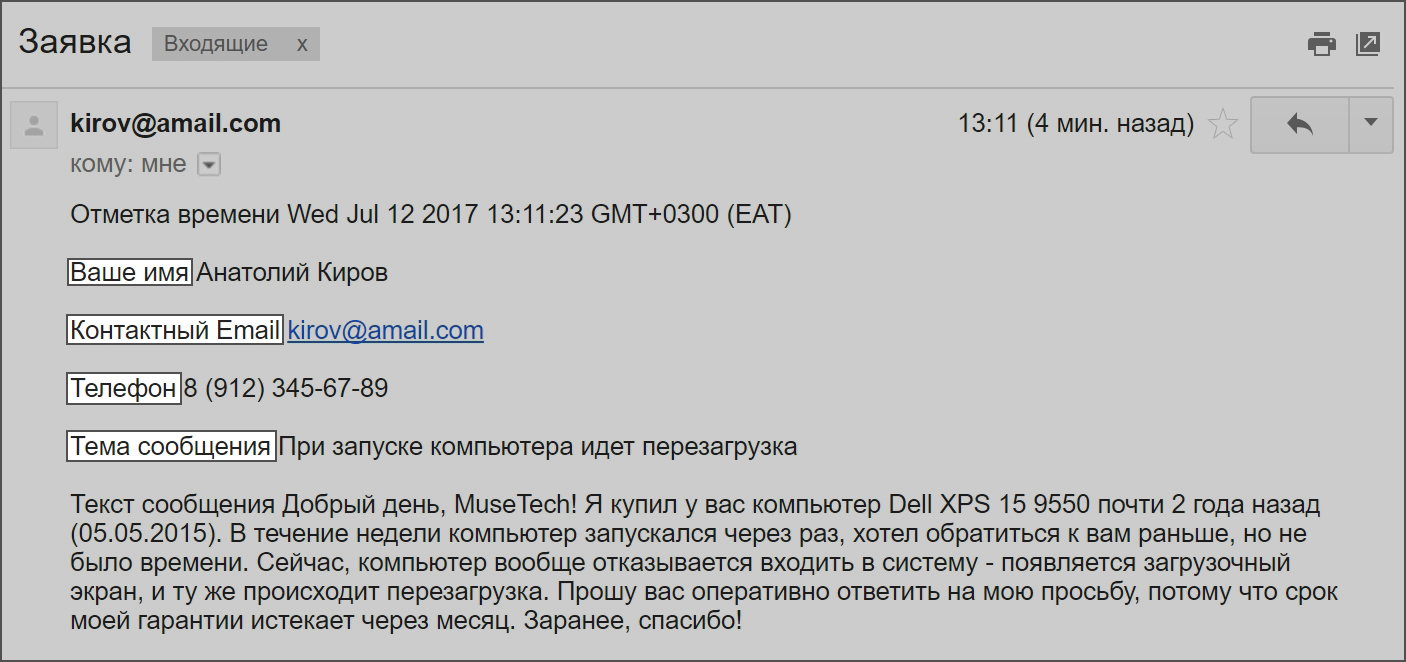
[Значение поля]
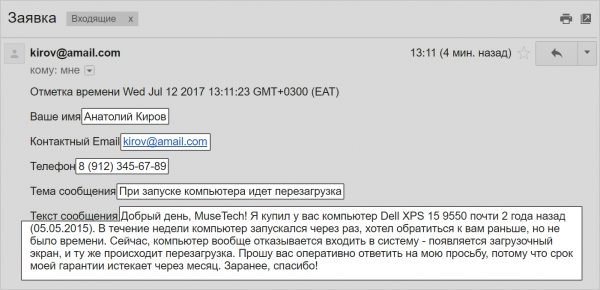
Каждое значение при этом находится на новой строке.
Для нас в этом случае [Название поля] будет являться меткой. Поэтому в значение для условия заполнении поля добавляем текст с названием поля, например “Контактный Email».

Система возьмет всю информацию, которая идет за этими словами в этом абзаце и использует в качестве значения.
Например, заполненное правило для нашего примера может выглядеть вот так:

4. Готово! Осталось протестировать результат.
Осталось сохранить правило, заполнить форму на сайте и убедиться, что в течение пары минут в Neaktor была создана новая задача с верно заполненными полями.